How to Remove undeletable files in windows using cmd ? உங்களது கணனியில் அழிக்க முடியாமல் எரர் வரும் பைல்-களை அழிப்பது எப்படி?
ஏற்கனவே எமது தளத்தில் நீங்கள் கணனியில் நிறுவி இருக்கும் வைரஸ் எதிர்ப்பு மென்பொருள் சரியாக தொழிட்படுகிறதா என்பதை உறுதிப்படுத்தி கொள்ள ஒரு உபாயத்தை கூறி இருந்தேன். அந்த பதிவை கீழே வழங்கப்பட்டிருக்கும் லின்க்கில் சென்று வாசித்து தெரிந்து கொள்ள முடியும்.
ஆகவே இவ்வாறான சூழலில் வைரஸ் காரணமாகவோ அல்லது வேறு சில காரணங்களால் நமது கணனியில் இருக்கும் சில பைல்களை அழிக்க முடியாமல் போகும் சந்தர்ப்பங்கள் ஏற்படும். அவ்வாறான நேரத்தில் எந்தவிதமான மென்பொருளையும் உபயோகிக்காமல் எமக்கு தேவையானகுறித்த பைல்-ஐ அழிப்பது எப்படி என்று பார்ப்போம்.
இந்த வேலையை செய்து கொள்ள நாம் கணனியில் இருக்கும் CMD-ஐ பயன்படுத்த போகிறோம். ஆகவே கணனியில் இருக்கும் CMD மூலம் அழிக்க முடியாமல் இருக்கும் பைல்-களை அழிப்பது எப்படி என்று பார்ப்போம்.
இவ்வாறான சந்தர்ப்பமொன்றில் முதலாவதாக உங்களது கணணியை ஒரு முறை ரீ ஸ்டார்ட் செய்து விட்டு குறித்த பைல்-ஐ அழிக்க முயற்சித்து பாருங்கள். அது வெற்றிபெறாவிட்டால் அடுத்த படிமுறைக்கு செல்லுங்கள்.
உங்களது கணனியில் ஸ்டார்ட் மெனுவிற்கு சென்று cmd-ஐ ரைட் கிளிக் செய்யுங்கள். அடுத்து "ரன் ஏஸ் எட்மினிஸ்டேடர்" என்பதை தெரிவு செய்து cmd-யை ஆரம்பியுங்கள்.

அடுத்து உங்களது கணனியில் cmd ஆரம்பிக்கப்படும்.
அதிலே DEL /F /Q /A C:\\Users\\உங்கள் யூசர்நேம்\\பைல் இருக்கும் இடம் (லொகேஷன்)\\அழிக்க வேண்டிய பைலின் பெயர்.
இவ்வாறு டைப் செய்து என்டர் பட்டன்-ஐ அழுத்துங்கள். இப்போது குறித்த பைல் எந்தவிதமான பிரச்சினையும் இல்லாமல் டிலீட் செய்யப்பட்டு விடும். உதாரணமாக : DEL /F /Q /A C:\\Users\\Tech\\Desktop\\Test.txt
ஆகவே இந்த இலகுவான முறை மூலம் உங்களது கணனியில் குறிப்பிட்ட எதோ ஒரு காரணத்தினால் அழிக்க முடியாமல் இருக்கும் பைல்-ஐ அழித்து விட முடியும்.



















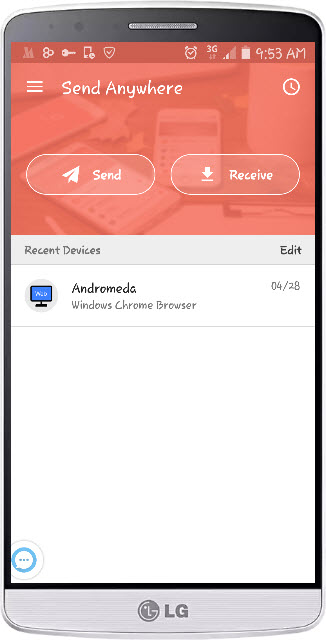

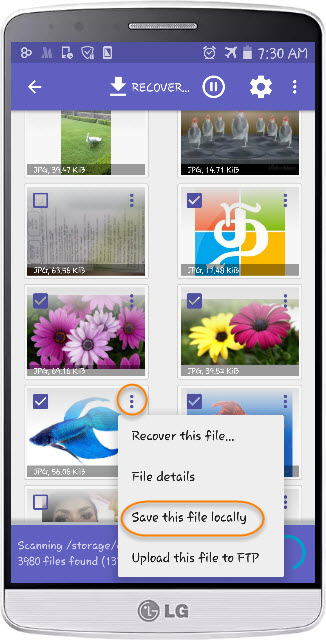

.jpg)























